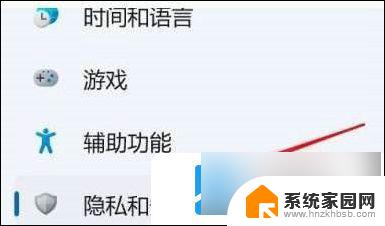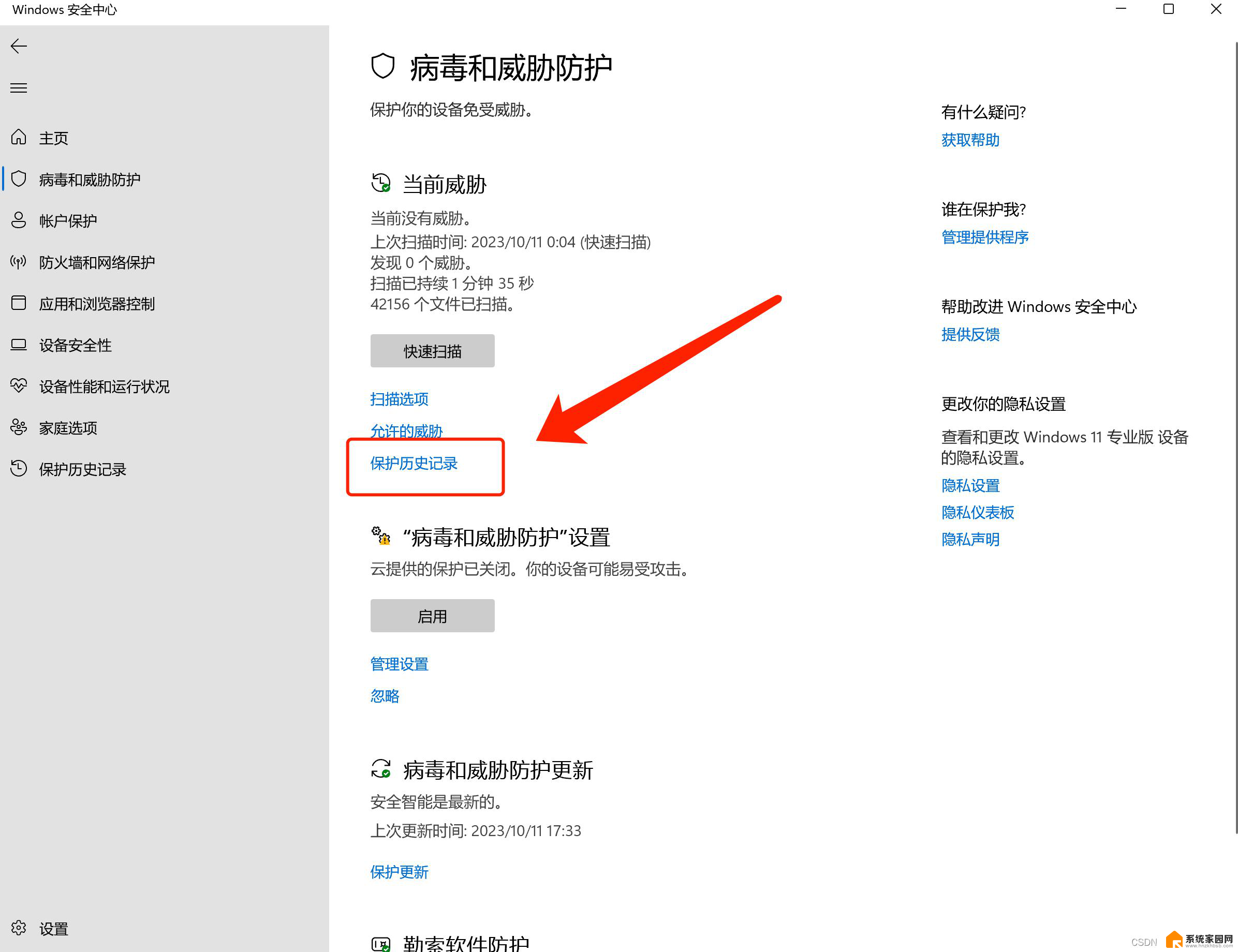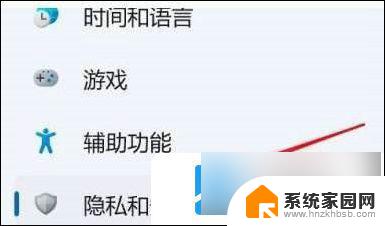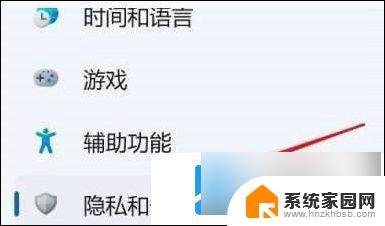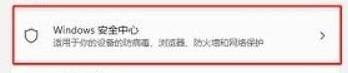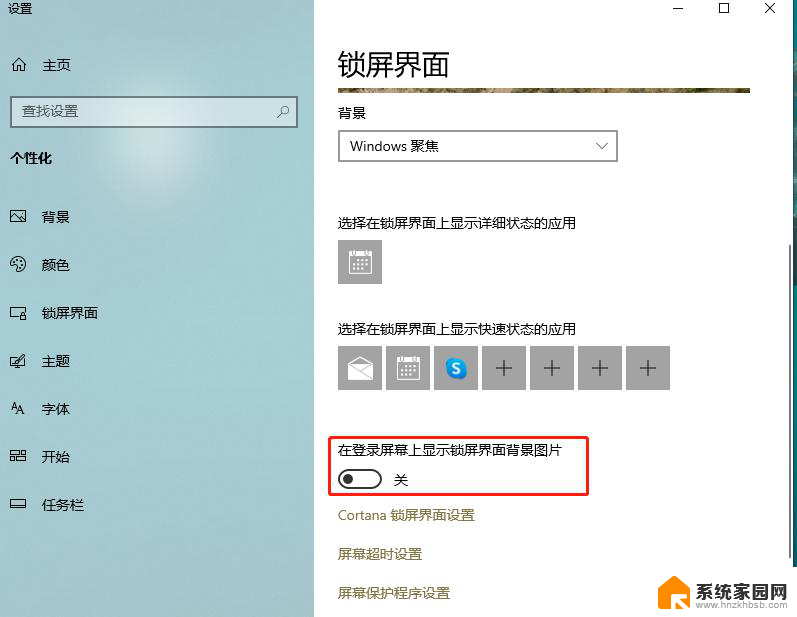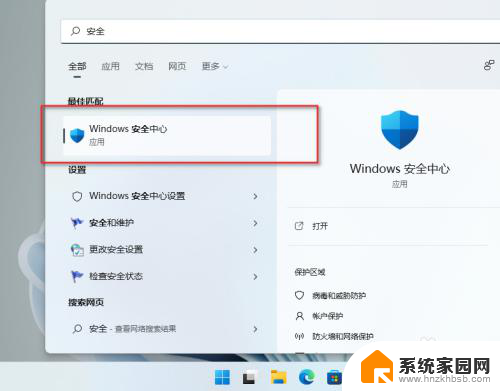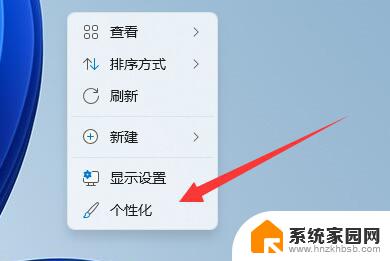Windows11实时保护怎么关?快速关闭Windows11实时保护功能,简单易行!
更新时间:2023-09-16 15:01:21作者:yang
windows11实时保护怎么关,在如今数字时代的浪潮下,计算机和互联网已经成为我们日常生活中不可或缺的一部分,随之而来的是各种网络安全威胁的增加,使得我们对个人信息的保护变得尤为重要。为了应对这些安全挑战,微软公司推出了全新的操作系统——Windows 11,并在其中加入了实时保护功能,以确保用户的数据安全。Windows 11实时保护具体是如何工作的呢?又该如何关闭这一功能呢?让我们一起来探索。
具体方法:
1.点击打开设置。
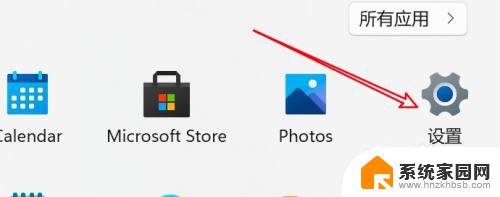
2.点击左边的隐私与安全性。
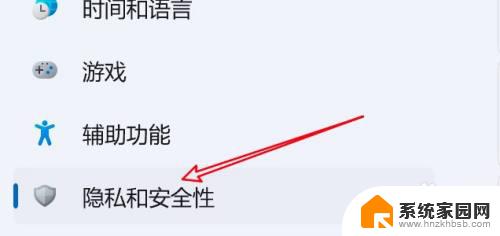
3.点击Windows安全中心。
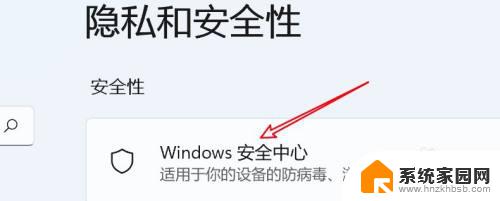
4.点击保护区域第一项。
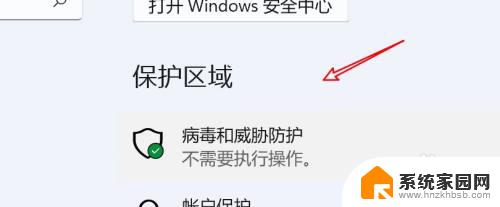
5.点击设置管理项。
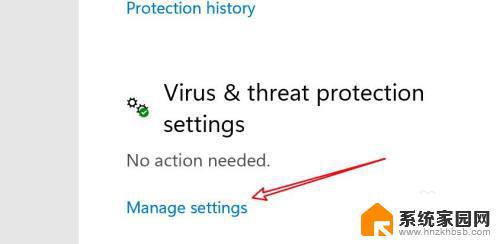
6.点击关闭实时保护的开关即可。
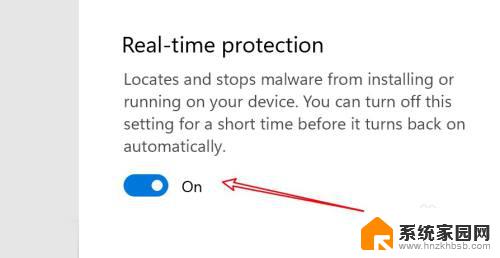
以上就是Windows 11实时保护如何关闭的全部内容,如果您遇到此类问题,不妨根据本文所述的方法解决,希望这篇文章能对您有所帮助。